همانطور که در مقالات قبلی سامانه طراحی سایت پایدار وب به آن اشاره کردیم، یکی از روش های طراحی سایت، استفاده از وردپرس می باشد. سیستم های مدیریت محتوا مانند وردپرس، امروزه نقش مهمی در توسع و رشد کسب و کار های آنلاین داشته و باعث افزایش درآمد و بازدید بسیاری از بیزینس ها در محیط اینترنت شده است.
داشبورد وردپرس یکی از محیط هاییست که می توان از طریق آن اقدام به بارگزاری محتوا، تصاویر و تنظیمات لازم کرد. در این مقاله از سامانه پایدار قصد داریم به معرفی داشبورد وردپرس و مهم ترین بخش های آن بپردازیم.
داشبورد وردپرس چیست؟
زمانی که صحبت از داشبورد وردپرس می شود، منظور محیطی است که از طریق آن می توانید کلیه تغییرات و تنظیماتی که نیاز دارید را اعمال کنید. داشبورد وردپرس متشکل از بخش های بسیار مهمی همچون: نوشته ها، برگه ها، رسانه، نمایش، کاربران، افزونه ها، تنظیمات و ... می باشد که با توجه به نصب افزونه ها ممکن است به این قسمت مواردی اضافه شود.
برای دسترسی به این داشبورد کافیست که با ورود به بخش مدیریت وب سایت، قسمت های مختلف پنل کاربری را مشاهده کنید. هر کدام از بخش های داشبورد وردپرس، وظایف خاص خود را داشته و می توان بر اساس نیاز از آن استفاده کرد.
معرفی نوشته ها در وردپرس
یکی از مهم ترین سوالاتی که برای مدیران سایتهای وردپرسی به وجود می آید، کاربرد بخش نوشته ها و تفاوت آن با قسمت برگه های وردپرس در داشبورد می باشد. نوشته ها در واقع برای مقالاتی نظیر: پست های وبلاگ استفاده می شود و می توان با ورود به قسمت نوشته ها و ایجاد یک نوشته جدید، پست جدید خود را با درج عنوان ایجاد کنید. تفاوت برگه ها و نوشته ها نیز در این موضوع است که معمولا از برگه ها برای صفحات ثابتی نظیر: صفحه اصلی، تماس با ما و صفحاتی که نیاز به تغییرات زیاد ندارند و ثابت می باشند، استفاده می شود.
معرفی برگه ها در داشبورد وردپرس
بخش برگه ها همانطور که در بالا اشاره شد برای ایجاد صفحاتی نظیر: صفحات لندینگ پیچ استفاده می شود و می توان تمرکز و مدیریت روی طراحی وبسایت وردپرسی را روی این قسمت گذاشت. برگه های سایت را می توان با ورود به داشبورد وردپرس و بخش ایجاد برگه جدید، ایجاد کرد و بر اساس نیاز، محتوای لازم را زمان طراحی سایت خود روی آن درج کنید. قابلیت درون ریزی برگه ها باعث می شود تا سایت هایی که نیاز به آپلود برگه های خود بصورت آماده دارند، از این قابلیت استفاده کنند.
کاربرد رسانه در داشبورد وردپرس
طراحی سایت با وردپرس نیاز به درج تصاویر یا ویدئو های خاصی بر اساس نوع سایت و محتوای شما دارد. بخش رسانه های وردپرس از دو بخش کتابخانه و افزودن تشکیل شده است. با ورود به بخش کتابخانه شما می توانید فایل هایی که روی وبسایت آپلود کردید را مشاهده کرده و اقدام به ویرایش یا حذف آنها کنید. با کلیک روی بخش افزودن نیز قادر هستید تا تصاویر، فیلم یا فایل هایی که نیاز دارید را بر روی سایت بارگذاری کنید.
کاربرد قسمت نمایش داشبورد در سایت های وردپرسی
بخش دیگری که در داشبورد وردپرس وجود دارد، گزینه نمایش می باشد که مربوط به مدیریت منو ها، قالب ها و ویرایش آن می باشد. با رفتن به بخش نمایش می توانید پس از طراحی سایت خود، تمامی پوسته های نصب شده یا قابلیت ویرایش پوسته را مشاهده کرده و از آن بهره مند شوید. فهرست های سایت که شامل منوی بالای سایت و پایین آن می شود نیز از دیگر قابلیت هاییست که می توان از این بخش به آن دسترسی داشت.
افزونه ها
شاید به واقع بتوان گفت که از مهم ترین بخش هایی که در طراحی سایت وردپرسی با آن مواجه می شویم، قسمت افزونه های وردپرس می باشد. با مراجعه به این صفحات قادر خواهید بود تا کلیه پلاگین ها و افزونه های نصب شده را مشاهده کرده و اقدام به ویرایش یا حذف آن ها کنید. قابلیت نصب، به روز رسانی و چک کردن تنظیمات آن ها نیز از بخش افزونه ها در داشبورد وردپرس امکان پذیر است.
شما همچنین قادر هستید تا افزونه هایی که خریداری می کنید یا بصورت رایگان دانلود می کنید را از بخش بارگذاری، روی سایت آپلود کرده و آن را نصب کنید.
کاربرد بخش تنظیمات در وردپرس در داشبورد
تنظیماتی که در سایتهای وردپرسی به صورت پیشفرض تعریف شده است، در داشبورد وردپرس و قسمت تنظیمات قابل دسترسی می باشد. با مراجعه به بخش تنظیمات داشبورد وردپرس می توانید، تنظیماتی نظیر: نوشتن محتوا، کامنت ها، منتشر شدن محتوای سایت، مدیریت آدرس های URL و توضیحات سایت را بررسی کنید. با نصب بعضی از پلاگین های وردپرس می توان از قسمت تنظیمات، برخی از آنها را نیز مدیریت کرد و تنظیمات را از آنجا انجام داد.
کاربران در داشبورد وردپرس
کاربرد قسمت کاربران در داشبورد سایت های وردپرسی که طراحی می شوند، مدیریت کلیه افرادیست که در سایت شما عضو هستند یا بصورت مدیر و ادمین در آن فعالیت می کنند، است. با مراجعه به این بخش می توان کاربران را مدیریت کرده و اقدام به تغییر نام کاربری یا کلمه عبور و پسورد آنها کرد. همچنین قادر هستید تا ادمین جدید برای سایت اضافه کرده یا ادمینی را غیر فعال کنید. بهتر است هر چند وقت یکبار این بخش سایت را بررسی کنید تا چیزی از قلم نیفتد.
ابزار ها در داشبورد وردپرس
در بخش ابزار های وبسایت وردپرسی می توان قابلیت درون ریزی و برون ریزی تنظیمات یا قالب های سایت را انجام داد و به مدیریت مواردی این چنین پرداخت.
موارد اضافی
اگر در داشبورد وردپرس خود بخش های اضافی مشاهده کردید، این گزینه ها می تواند بخاطر نصب پلاگین های شما باشد. برخی از افزونه های وردپرس، گزینه های اضافی در داشبورد اضافه می کنند که برای اعمال تنظیمات بر روی پلاگین ها می باشد.
جمع بندی
داشبورد وردپرس مهم ترین بخش سایت هایی می باشند که از طریق Wordpress طراحی می شوند. از طریق ورود به داشبورد که در سمت راست صفحه قابل نمایش می باشد، می توانید کلیه تنظیمات را انجام داده و محتواهای مورد نیاز خود

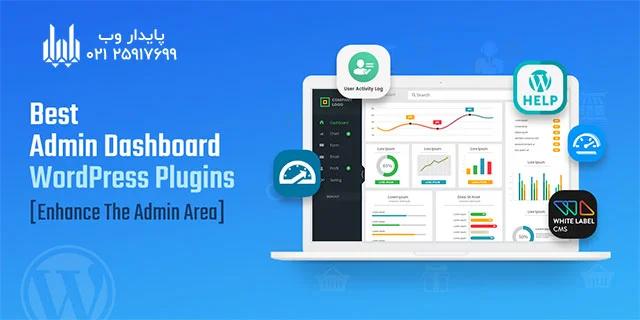






 مدیریت وبسایت
مدیریت وبسایت
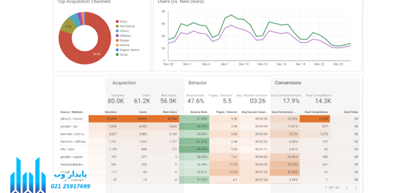
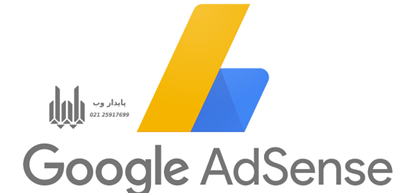
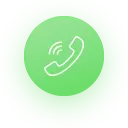
دیدگاه خود را بنویسید